WPS文字中如何给文本插入批注
1、首先打开需要插入批注的文本
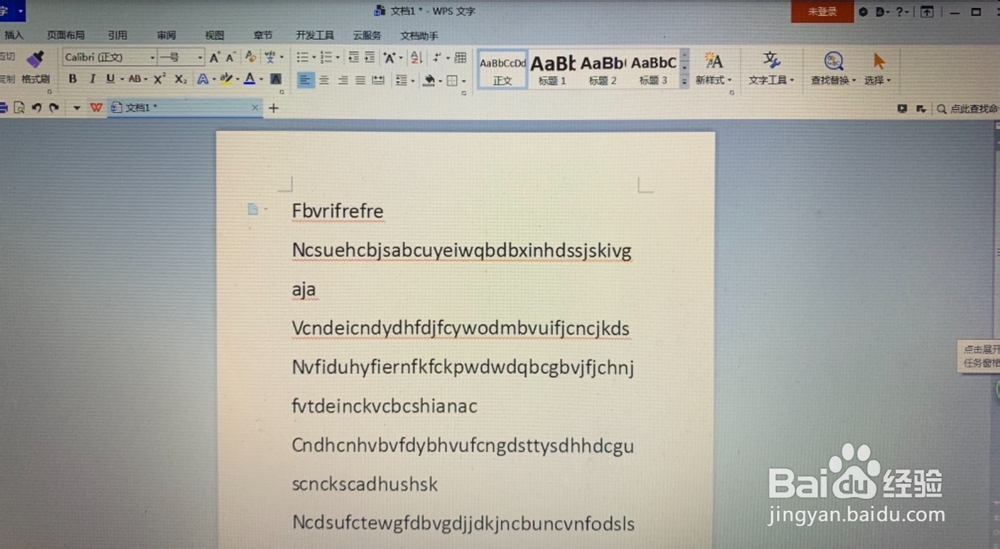
2、下一步选择上方工具栏中的“插入”模块
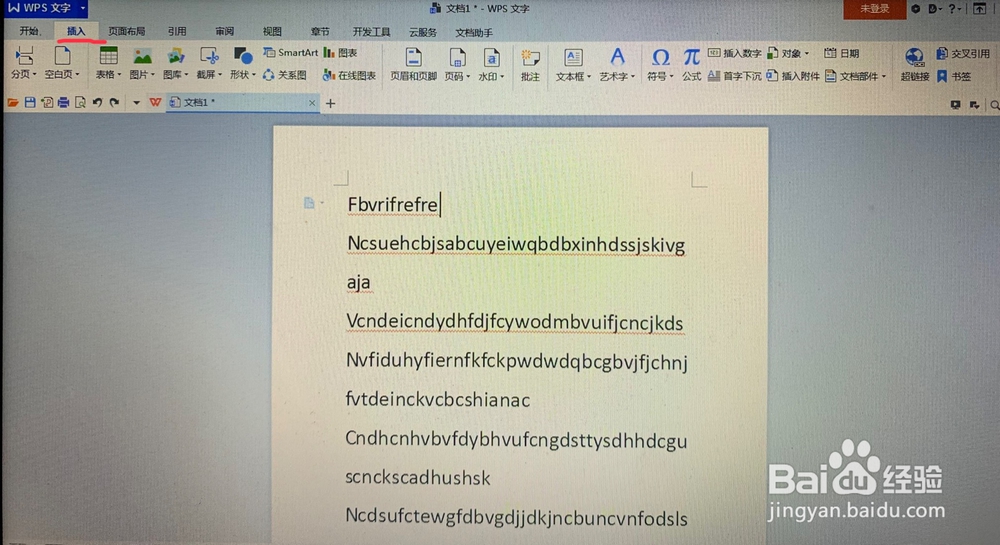
3、下一步找到图中红圈圈住的“批注”选项
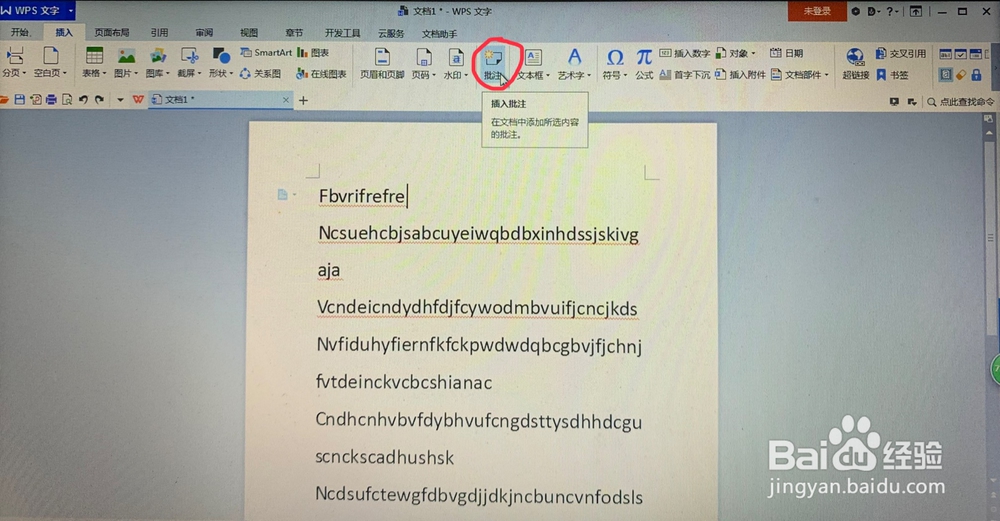
4、下一步点击“批注”选项,即可看到鼠标所在行右侧出现了一个红色的批注框
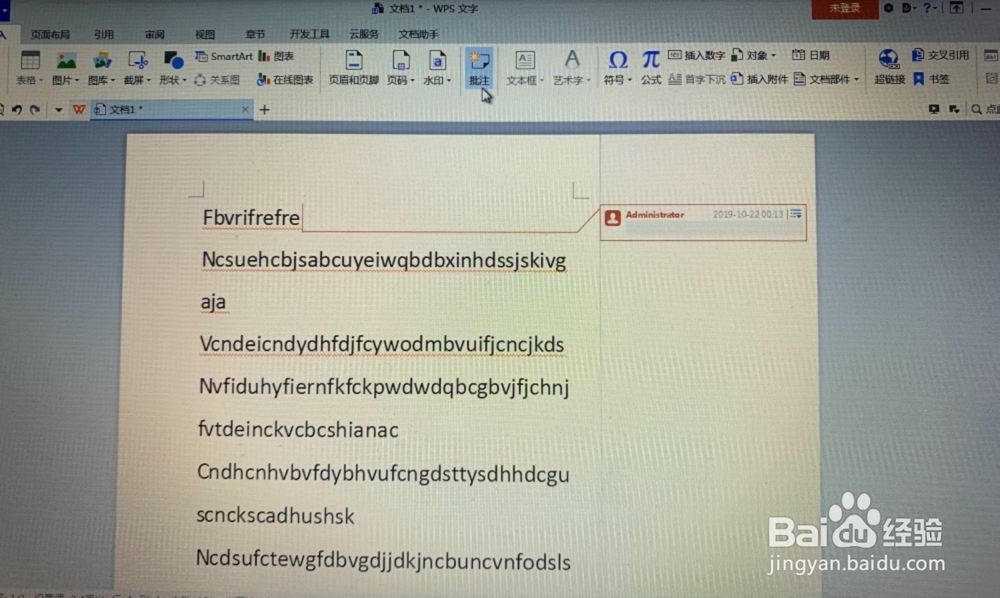
5、下一步编辑好批注后,如果有其他的操作,先点击图中绿色圈起来的“编辑批注”按钮
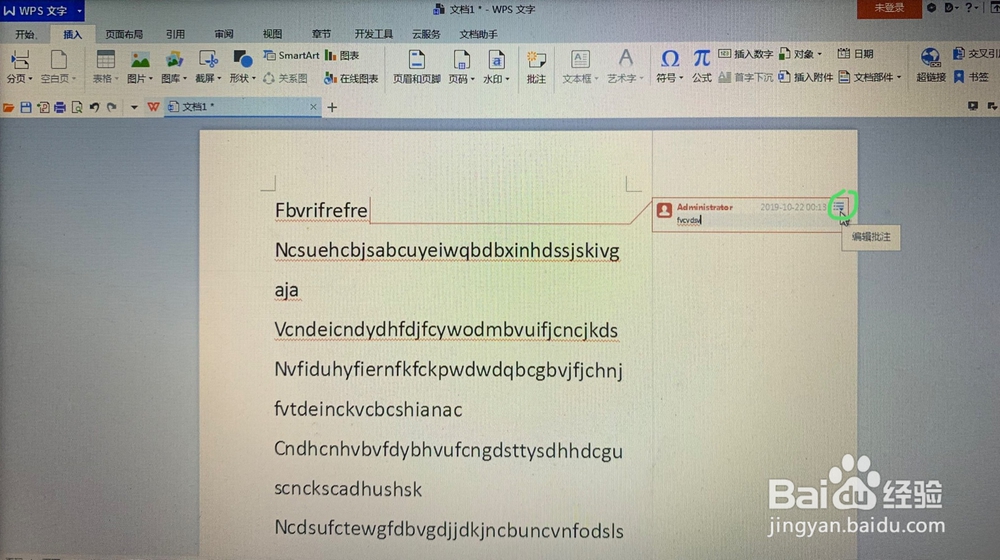
6、下一步打开下拉列表后,可以看到有答复、解决和删除三个选项
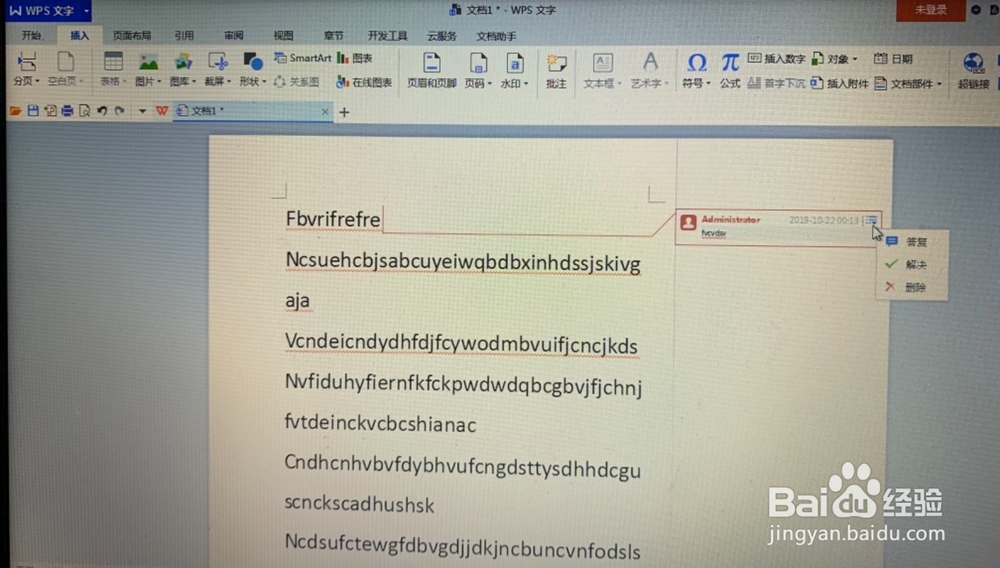
7、点击答复会在批注下方出现一个回复对话框,在其中直接回复即可
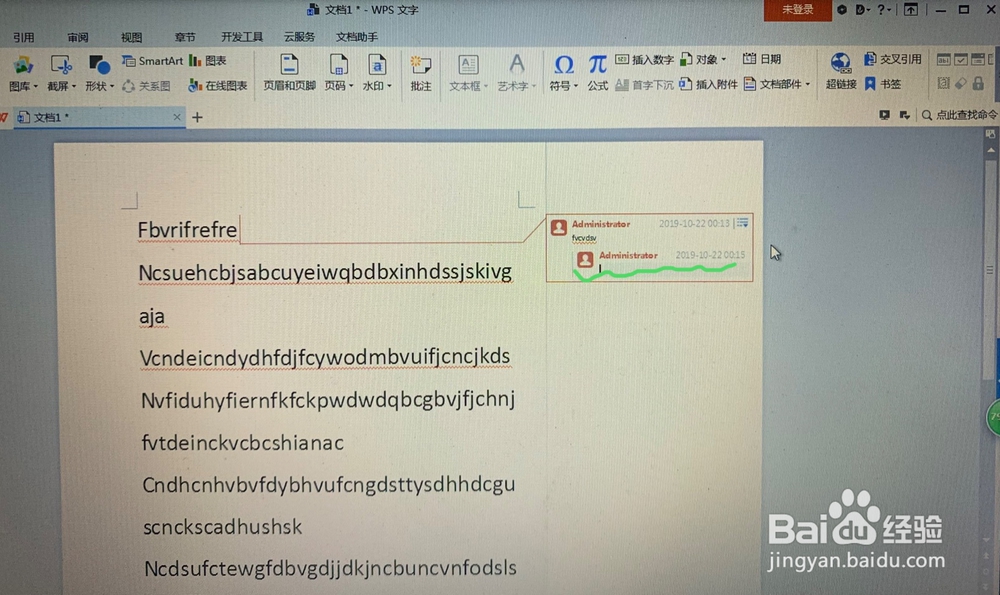
8、点击解决会在批注上标识“已解决”,在写论文时这个功能会很好用
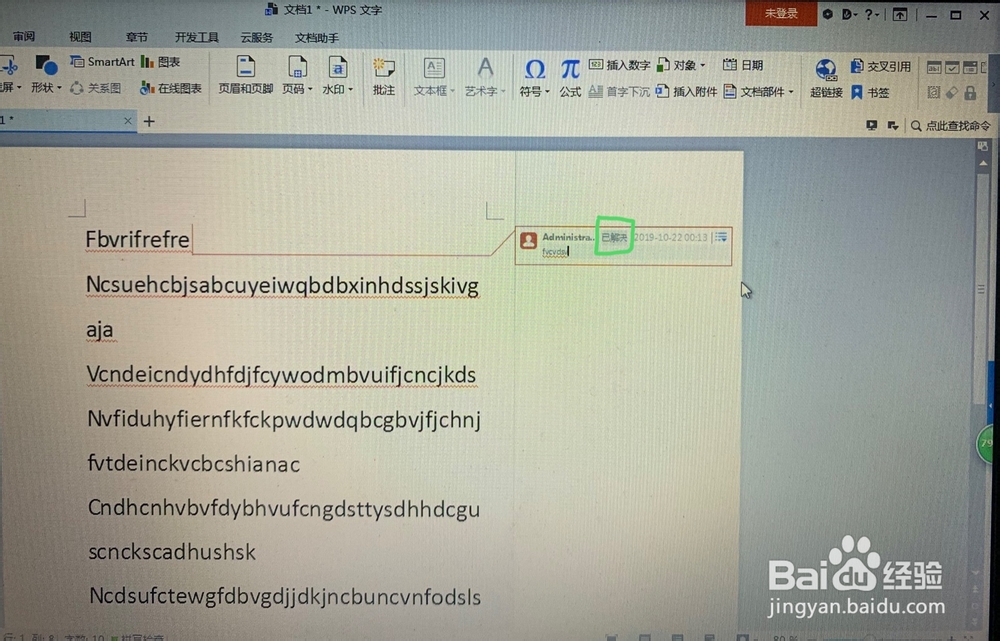
9、点击删除,则很明显,此条批注就会被删除掉,根据需要进行相应编辑即可